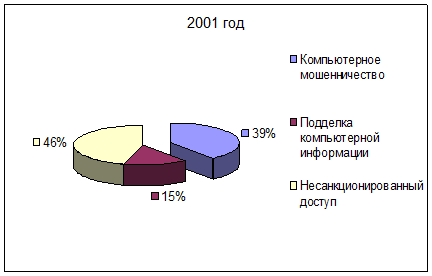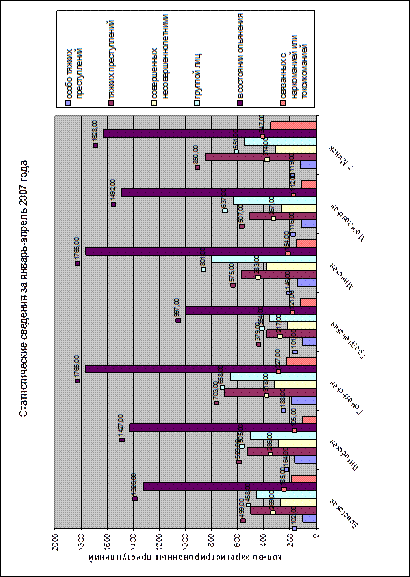Заглавная страница Избранные статьи Случайная статья Познавательные статьи Новые добавления Обратная связь КАТЕГОРИИ: ТОП 10 на сайте Приготовление дезинфицирующих растворов различной концентрацииТехника нижней прямой подачи мяча. Франко-прусская война (причины и последствия) Организация работы процедурного кабинета Смысловое и механическое запоминание, их место и роль в усвоении знаний Коммуникативные барьеры и пути их преодоления Обработка изделий медицинского назначения многократного применения Образцы текста публицистического стиля Четыре типа изменения баланса Задачи с ответами для Всероссийской олимпиады по праву 
Мы поможем в написании ваших работ! ЗНАЕТЕ ЛИ ВЫ?
Влияние общества на человека
Приготовление дезинфицирующих растворов различной концентрации Практические работы по географии для 6 класса Организация работы процедурного кабинета Изменения в неживой природе осенью Уборка процедурного кабинета Сольфеджио. Все правила по сольфеджио Балочные системы. Определение реакций опор и моментов защемления |
Создание диаграмм на основе табличных данных
1. Постройте график по образцу 1, отражающий тенденцию изменения количества преступлений по годам.
Образец 1 2. Проиллюстрируйте данные за 2001 год с помощью объемной круговой диаграммы, как показано на образце 2. В подписи данных включите доли и ключ легенды, ряды данных – в столбцах. Отодвиньте один сегмент так, как показано на образце.
Образец 2 3. Диаграмму в рабочей книге поместите на отдельном листе диаграммы. 4. Сохраните рабочую книгу под именем Динамика. xls в своей рабочей папке. 5. Откройте книгу Статистика. xls. 6. В книге Статистика. xls проиллюстрируйте данные при помощи обычной гистограммы, как показано на образце 3. Задайте следующие параметры диаграммы: - название диаграммы – Статистические сведения за январь-апрель 2007 года; - ряды данных в строках; - название оси Y – кол-во зарегистрированных преступлений; - линии сетки – основные по оси Y; - подписи данных - значения и ключ легенды; - включите изображение легенды справа; 7. Переместите область диаграммы под таблицу. Измените размеры области диаграммы.
Образец 3 Редактирование диаграмм 8. Поочередно выделите/ снимите выделение следующие элементы диаграммы: область диаграммы, заголовок, легенду, ряд данных, точку данных. 9. Переместите заголовок диаграммы в верхний левый угол области диаграммы. 10. Переключитесь к типу диаграммы Кольцевая. Вернитесь к прежнему типу диаграммы. 11. Удалите ряд данных В состоянии опьянения на диаграмме. Добавьте ряд данных В среднем. 12. Измените параметры диаграммы: удалите линии сетки, добавьте и удалите таблицу данных, разместите легенду внизу. 13. Измените размещение диаграммы: разместите ее на отдельном листе диаграммы. Форматирование диаграмм 14. Используя различные способы форматирования, оформите диаграмму следующим образом: - для заголовка диаграммы установите шрифт Courier New, размер – 20 пунктов, начертание – полужирный курсив, цвет заливки – бледно-зеленый, цвет шрифта – зеленый; - для области диаграммы установите рамку с тенью, цвет рамки – темно-зеленый, способ заливки – текстура, цвет заливки – зеленый мрамор; - для легенды установите шрифт Courier New, размер – 12 пунктов, цвет шрифта – темно-зеленый, размещение – справа, посередине, рамка – обычная, способ заливки– градиентная, образец для заливки – заготовка – Мох, тип штриховки – от центра;
- для подписей данных установите шрифт Arial, размер – 12 пунктов; - для обеих осей установите цвет шрифта - белый; - поменяйте заливку некоторых точек данных; - измените ориентацию названия оси Y; - измените ориентацию подписи оси Х; - измените расположение рядов данных; - измените перекрытие рядов данных и ширину зазора; - измените цену деления шкалы. 15. Поместите на область диаграммы надпись с краткой информацией об авторе. 16. Переместите надпись в верхний правый угол области диаграммы. Измените размеры надписи. Оформите надпись следующим образом: установите шрифт - Times New Roman, цвет шрифта – вишневый, цвет заливки – слоновая кость. 17. Удалите созданную надпись. 18. Подключите панель инструментов Рисование. 19. Поместите на область диаграммы выноску с краткой информацией об авторе. Переместите выноску, измените ее размеры и оформление. 20. Закройте файл с сохранением изменений.
КОНТРОЛЬНЫЕ ВОПРОСЫ 1. Перечислите основные типы диаграмм. 2. Как изменить тип диаграммы? 3. Как создать диаграмму на отдельном листе? 4. Перечислите основные элементы диаграммы. 5. Как отформатировать элементы диаграммы? 6. Что такое ширина зазора? 7. Как изменить цену деления шкалы? 8. Как добавить/ удалить ряд данных? 9. Как изменить ориентацию подписей осей? 10. Как поместить надпись на область диаграммы?
ДОМАШНЕЕ ЗАДАНИЕ № 5 1. По данным таблицы на листе Сведения книги Домашние задания создайте диаграмму с параметрами по выбору пользователя. 2. Диаграмму разместите на листе Сведения. 3. Отформатируйте основание и легенду диаграммы с параметрами по выбору пользователя.
|
|||||
|
Последнее изменение этой страницы: 2021-04-04; просмотров: 96; Нарушение авторского права страницы; Мы поможем в написании вашей работы! infopedia.su Все материалы представленные на сайте исключительно с целью ознакомления читателями и не преследуют коммерческих целей или нарушение авторских прав. Обратная связь - 13.58.150.59 (0.007 с.) |